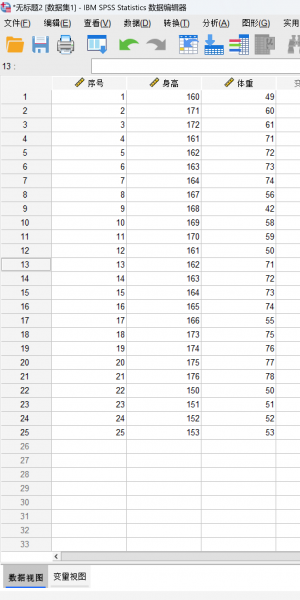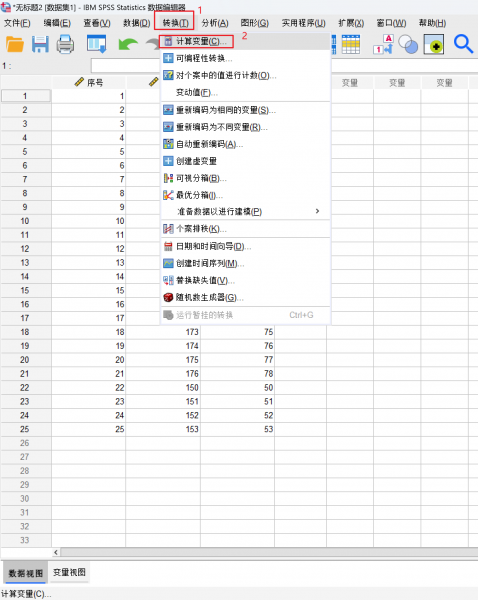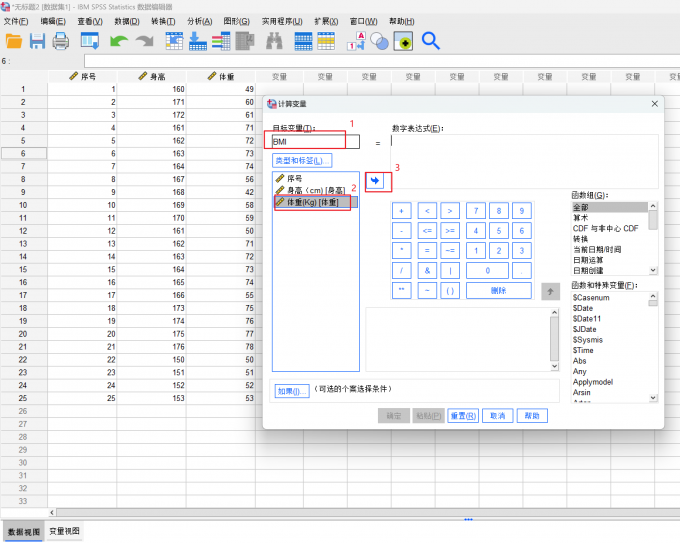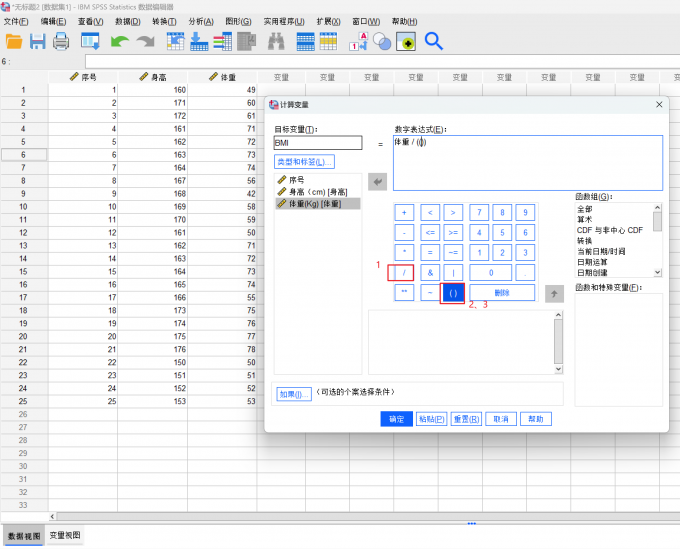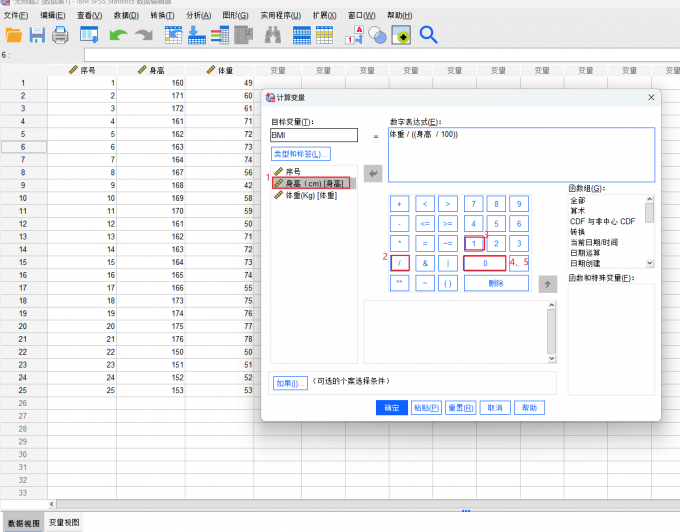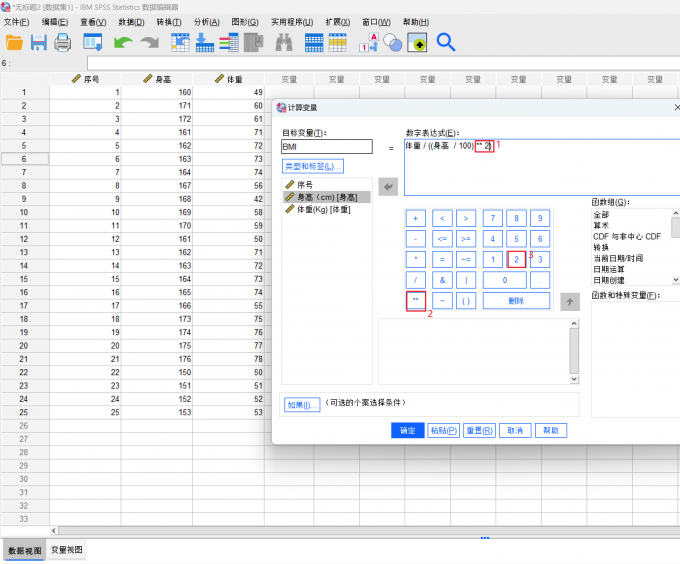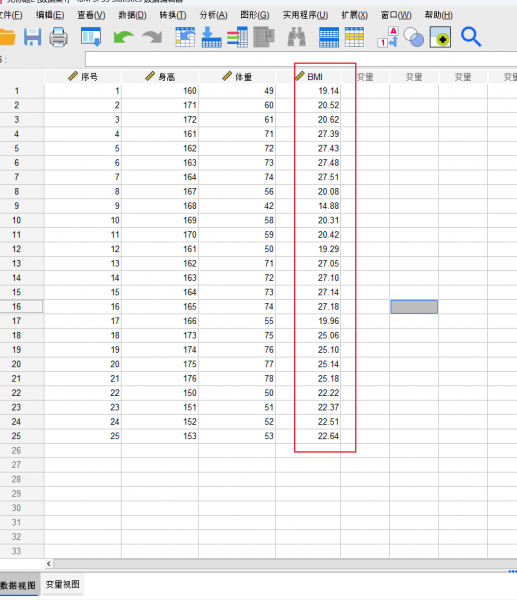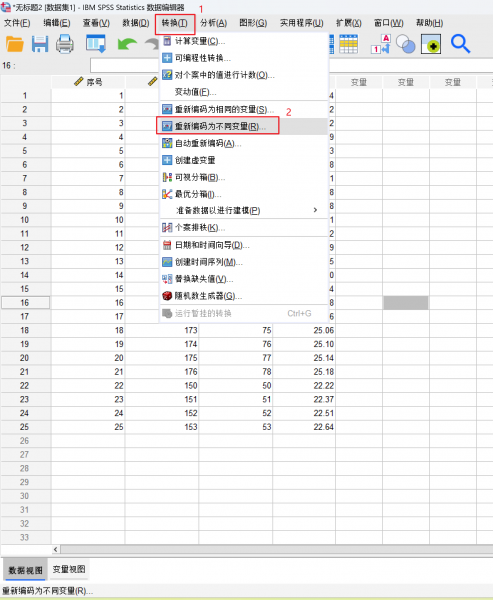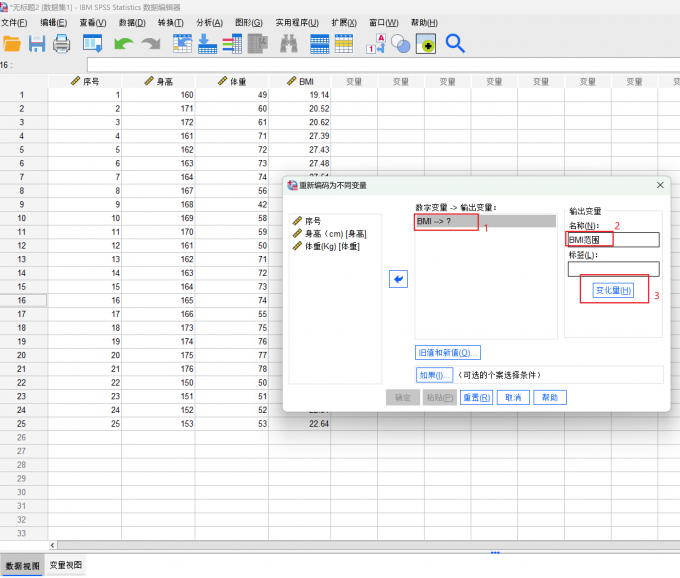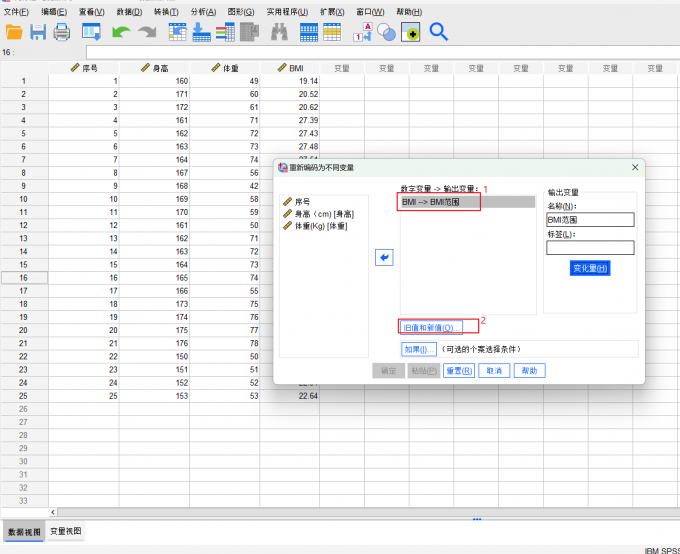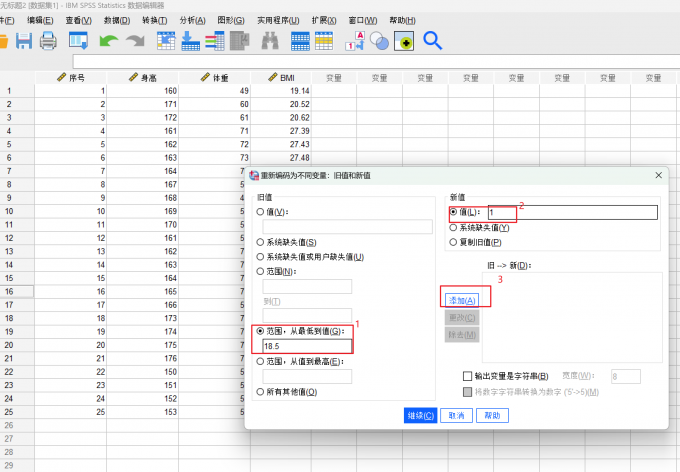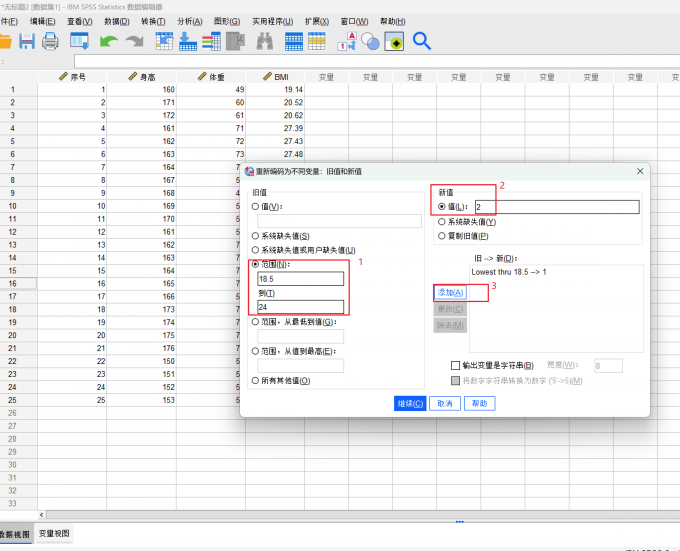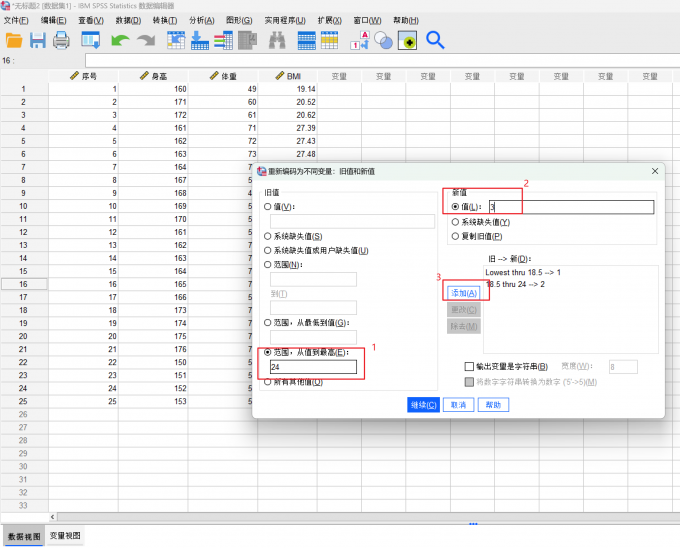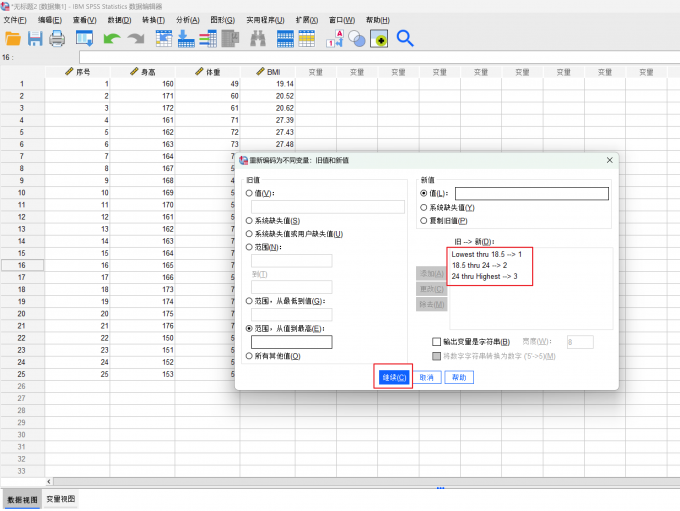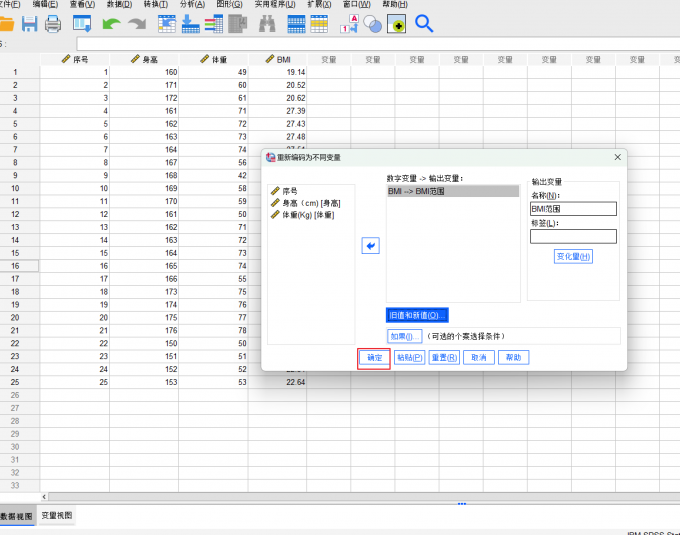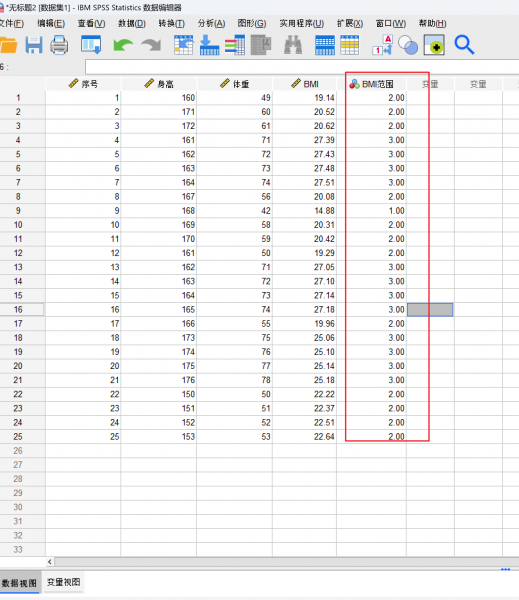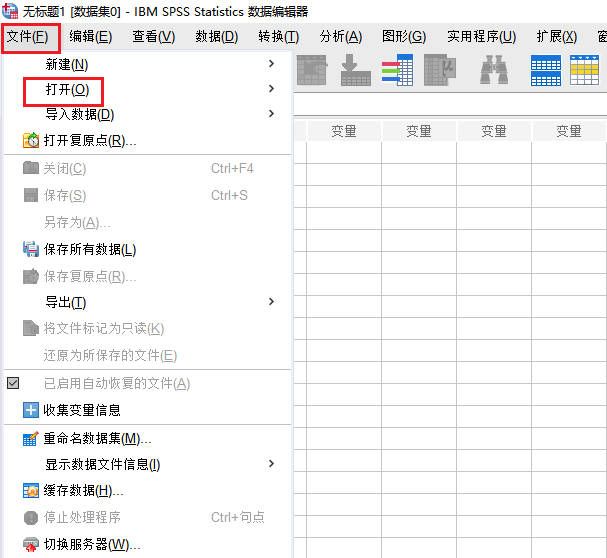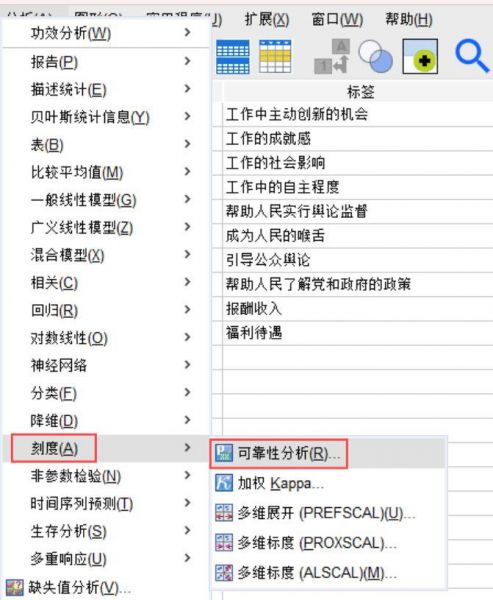- 首页
- 产品
- 下载
-
帮助中心
SPSS如何计算BMI SPSS计算BMI参考值范围
发布时间:2024-12-25 11: 14: 00
电脑型号:联想ThinkBook 16+
软件版本:windows10 64位旗舰版
系统:IBM SPSS Statistics 27
BMI值是通过身高和体重判断一个人是否肥胖的指标,BMI值在18.5-24之间为正常,小于18.5为过瘦,大于24为肥胖。本文会告诉大家SPSS如何计算BMI以及如何利用SPSS计算BMI参考值范围。
一、SPSS如何计算BMI
想要计算BMI值,需要先弄明白BMI值计算公式,BMI=体重(Kg)÷身高(m)的平方。一般我们登记身高的单位都是cm,所以我们在后续SPSS操作中,会涉及到身高单位的换算。
我们先将EXCEL数据导入进SPSS,使用的是包含了身高(定量变量)和体重(定量变量)的数据。
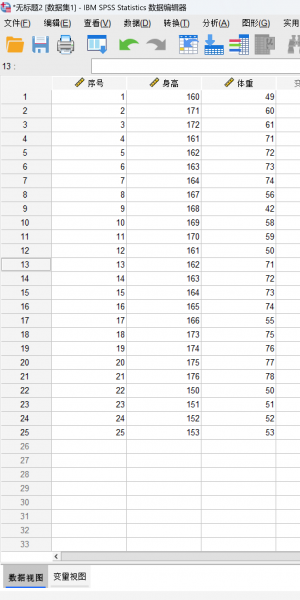
图1 数据来源 1.按照下图数字顺序,先点击“转换”,再点击“计算变量”。
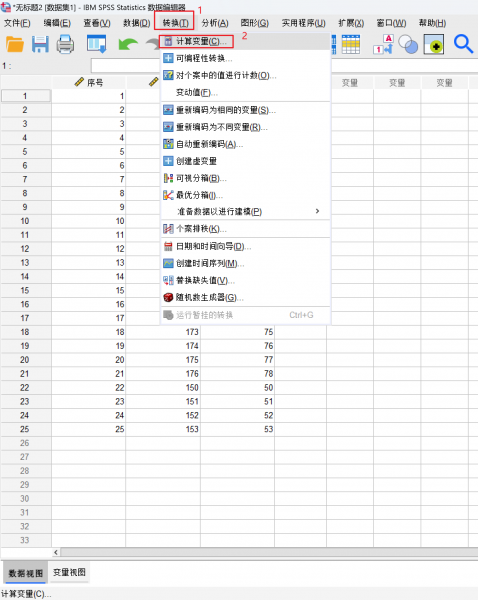
图2 计算变量 2.在“目标变量”框中填入我们想要计算的变量名称“BMI”,先点击变量“体重”,再单机向右的箭头,将体重选入“数字表达式”中。
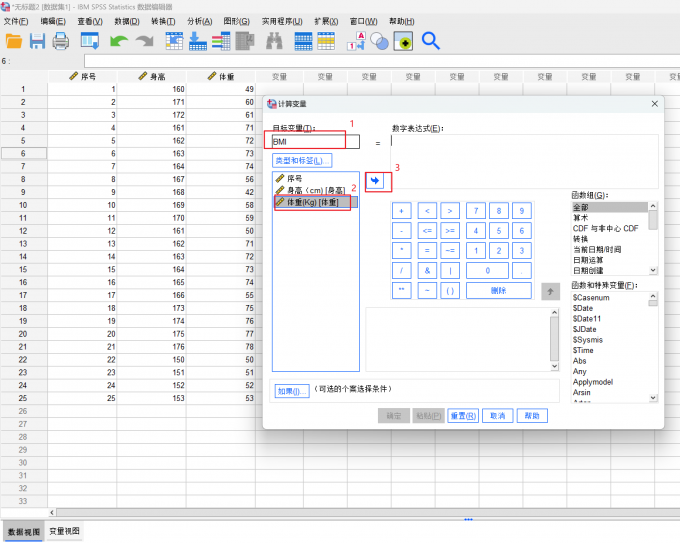
图3 计算步骤 3.选入“体重”后,先点击下方运算框的“/”,即除号,再点击两下“()”,注意这里要点两下,是为了将身高的单位厘米,换算成米。
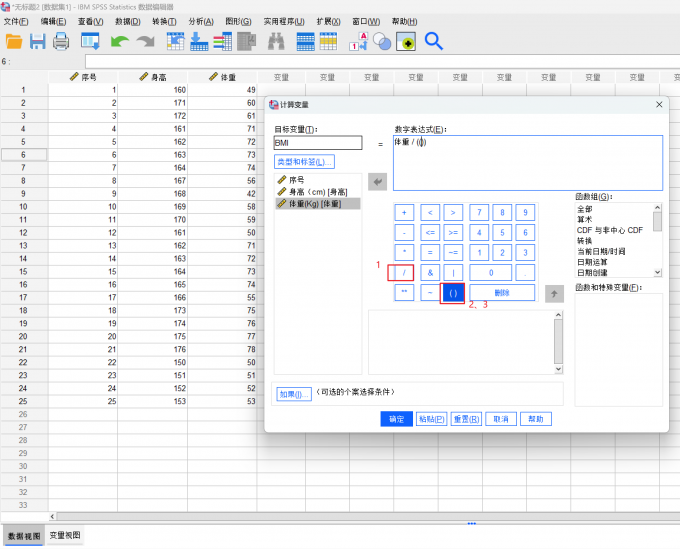
图4 计算步骤 4.接着将“身高”选入“数字表达式”,再点击下方运算框的“/”,即除号,再点击1和两次0,目的是输入100。进行这个操作的意义是,用cm÷100换算成单位m。
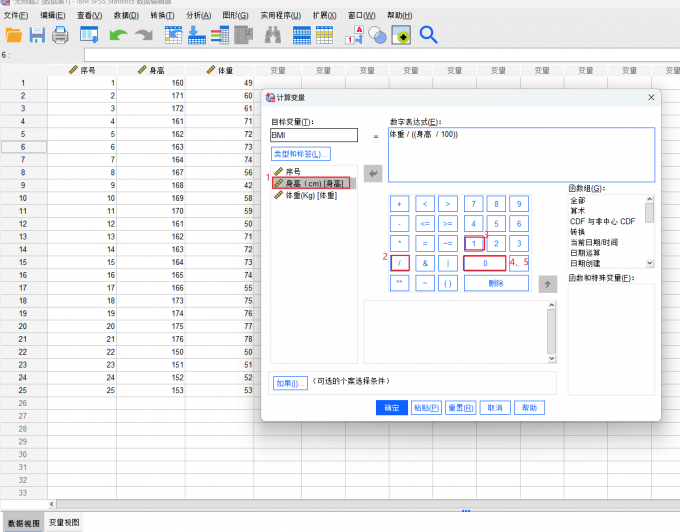
图5 计算步骤 5.这里需要注意的是先将鼠标移到100括号的外面,再点击“**”,接着点击“2”。这里的“**2”即是我们通常所说的平方。
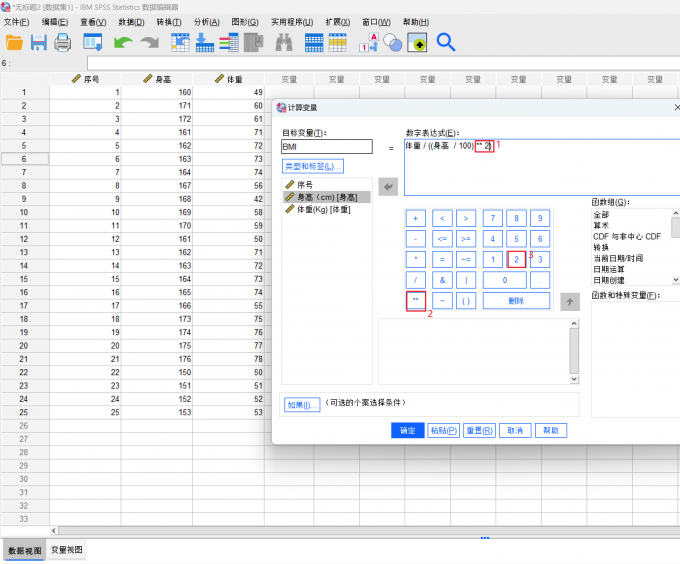
图6 计算步骤 6.点击上方框中的“确定”后,返回数据视图,我们就可以看到最后方多出来了一列“BMI”,就是我们计算的变量。
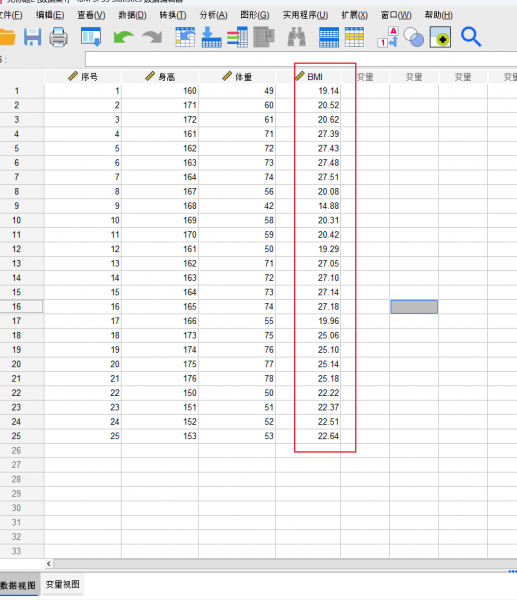
图7 BMI计算结果 在SPSS计算的过程中,我们要注意的是所有的运算都需要点击SPSS自带的运算框,不能自己从电脑键盘里面输入,否则结果会报错!
二、SPSS计算BMI参考值范围
计算BMI值后,我们就需要计算BMI值在什么区间范围内,属于过瘦、正常还是肥胖。
1.点击“转换”,再点击“重新编码为不同变量”。
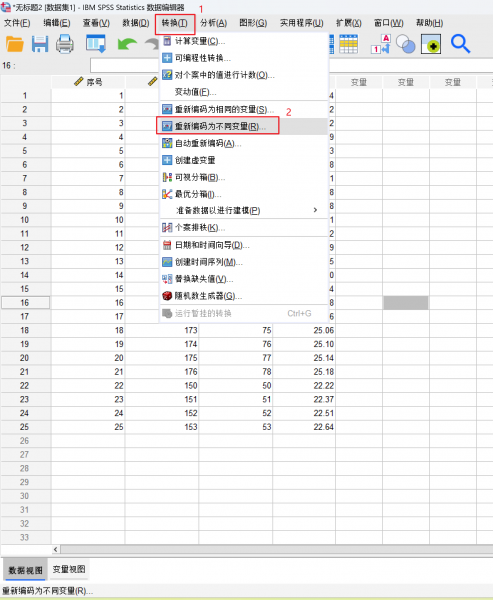
图8 重新编码变量 2.先将“BMI”选入下方框中,再在“输出变量”框内输入命名,这里我输的是“BMI范围”,然后点击“变化量”。
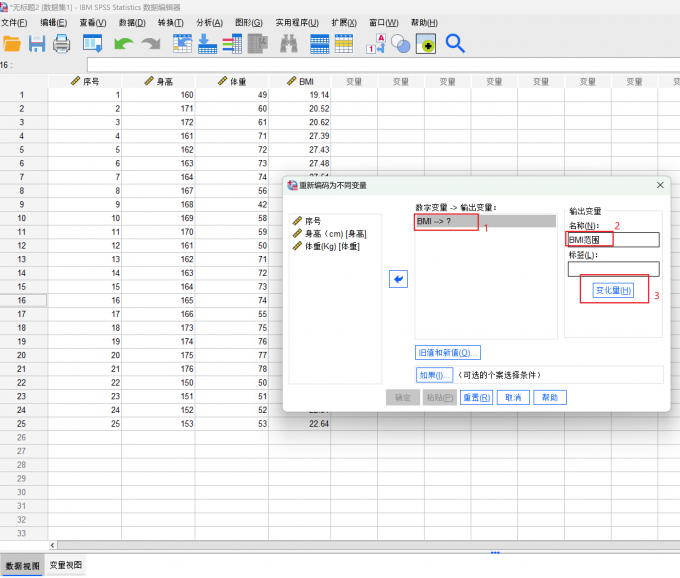
图9 输入变量名称 3.在上一步点击“变化量”之后,我们可以看到框中出现了BMI→BMI范围的标识,即可认为我们命名成功,点击“旧值和新值”。
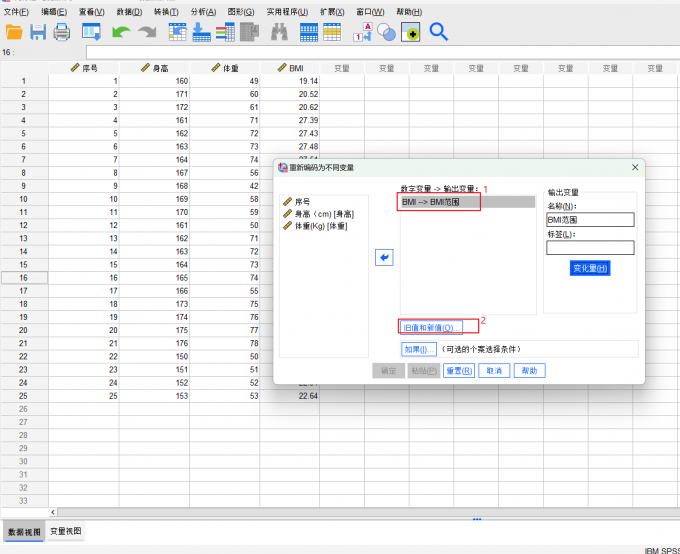
图10 新变量赋值 4.在弹出来的对话框中,选择“范围,从最低到值”,就是选择小于什么值的含义,这里我们想要选择BMI值小于18.5,所以我们在下方框中输入18.5,然后在“新值”中输入“1”,点击“添加”。
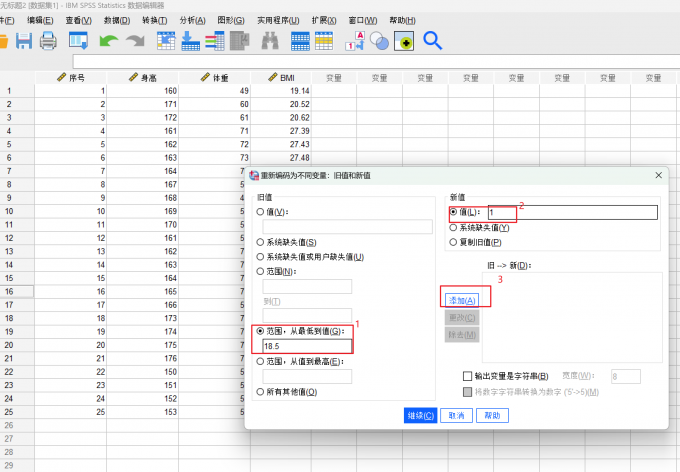
图11 新变量赋值 5.这时我们想要将BMI值在18.5-24区间内的编码为2,需要在“范围”框中输入“18.5”和“24”,如下图,然后在“新值”中输入“2”,点击“添加”。
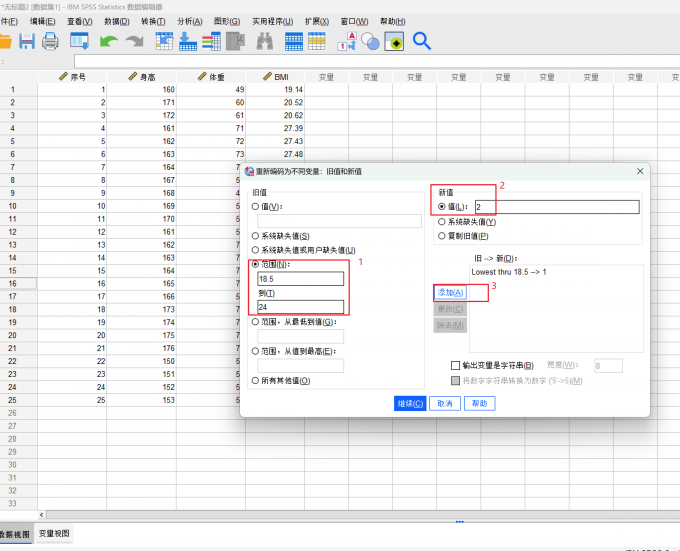
图12 新变量赋值 6.接下来我们需要将BMI值在24以上的数值编码为3。首先在“范围”框中输入“24”,然后在“新值”中输入“3”,点击“添加”。
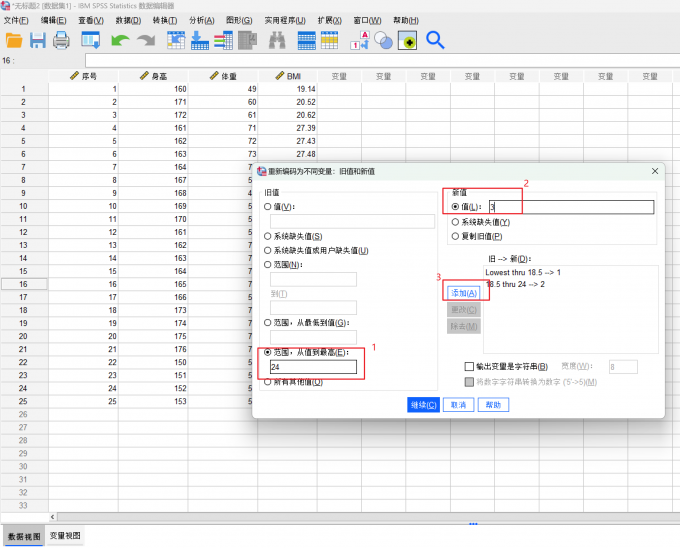
图13 新变量赋值 7.将所有需要重新编码的设置完毕后,点击“继续”。
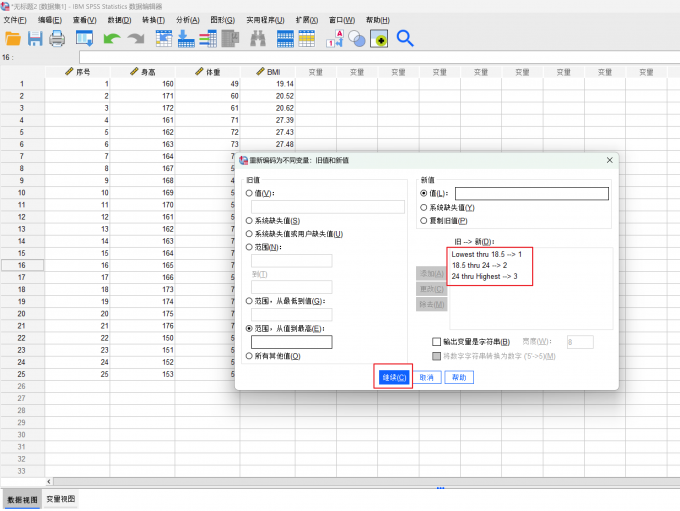
图14 新变量赋值 8.点击“确定”。
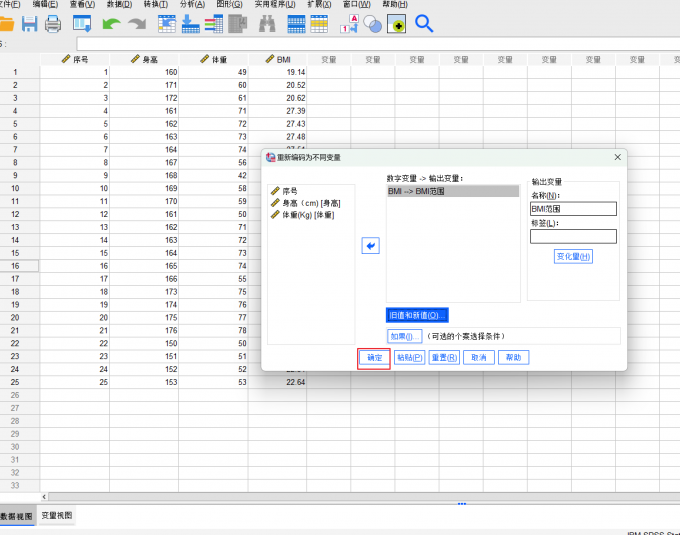
图15 新变量赋值 9.此时我们在数据视图中可以看到多出来了一组“BMI范围”的变量。“1”代表BMI值小于18.5,“2”代表BMI值在18.5-24间,“3”代表BMI值大于24。
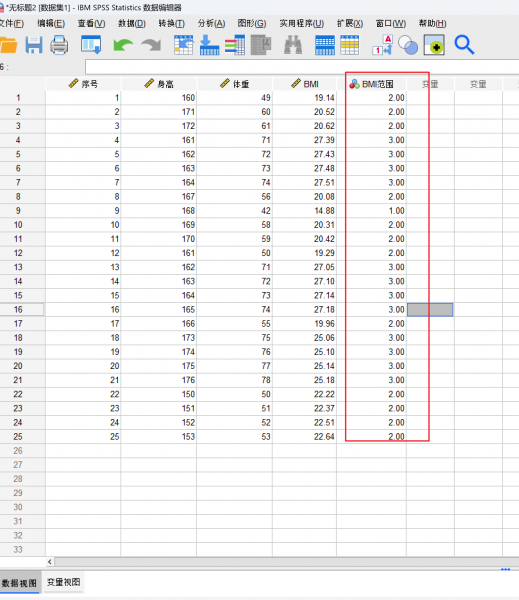
图16 BMI值范围结果输出 以上就是SPSS如何计算BMI,SPSS计算BMI参考值范围的全内部内容。本文首先讲解了BMI值的应用以及计算公式,接着介绍了如何在SPSS中进行BMI值的计算,再根据现在权威的BMI值的标准参考范围介绍了在SPSS中如何实际操作以及评估BMI值的区间。希望能帮助到有需要的小伙伴。
展开阅读全文
︾
标签:SPSS下载,SPSS下载教程
读者也访问过这里:热门文章SPSS数据分析显著性差异分析步骤 SPSS显著性差异分析结果怎么看数据的显著性差异分析主要有三种方法,分别是卡方检验、T检验和方差分析。这三种方法都有具体的数据要求:卡方检验是对多个类别的数据进行分析,T检验是对两组数据进行分析,方差分析是对多组数据进行检验。下面,小编具体说明一下SPSS数据分析显著性差异分析步骤,SPSS显著性差异分析结果怎么看。2022-01-07实践SPSS单因素方差分析之检验结果解读在《实践SPSS单因素方差分析之变量与检验方法设置》一文中,我们已经详细地演示了IBM SPSS Statistics单因素方差分析方法的变量选择以及相关的选项、对比设置。2021-01-11spss如何做显著性分析 spss显著性差异分析怎么标abc在统计分析中,显著性分析是分析相关因素之间是否存在显著影响关系的关键性指标,通过它可以说明分析结论是否由抽样误差引起还是实际相关的,可论证分析结果的准确性。下面大家一起来看看用spss如何做显著性分析,spss显著性差异分析怎么标abc。2022-03-14SPSS回归分析中的f值是什么 SPSS回归分析F值在什么范围合适回归分析中以R表示相关性程度的高低,以F评价回归分析是否有统计学的意义,使用IBM SPSS Statistics进行回归分析,可以非常快速的完成R,F的计算,并且给出回归曲线方程,那么,SPSS回归分析中f值是什么?SPSS回归分析F值在什么范围合适,本文结合实例向大家作简单的说明。2022-07-22SPSS多元logistic回归分析的使用技巧回归分析是数据处理中较为常用的一类方法,它可以找出数据变量之间的未知关系,得到较为符合变量关系的数学表达式,以帮助用户完成数据分析。2021-04-26SPSS相关性分析结果怎么看相关性分析是对变量或个案之间相关度的测量,在SPSS中可以选择三种方法来进行相关性分析:双变量、偏相关和距离。2021-04-23最新文章SPSS ROC阈值怎样确定 SPSS ROC阈值选择导致敏感度过低怎么办说到阈值分析,我们脑海中可能会想到常规的寻找阈值关键临界点的分析方式(例如在医学当中会通过阈值分析的方式来确定药物在病人体内生效的时间临界点)。但是在有些分析场景中,就需要用到ROC曲线作为阈值分析的工具,ROC曲线作为阈值分析中的一个重要工具,可以用来找到数据点位发生明显截断变化的临界点。下面以SPSS为例,给大家介绍SPSS ROC阈值怎样确定,SPSS ROC阈值选择导致敏感度过低怎么办。2025-12-17SPSS趋势卡方怎么做 SPSS趋势卡方检验怎么看正相关趋势卡方是SPSS中检验变量相关性的方法之一,当我们的分析数据中存在多个变量时,就可以使用趋势卡方来检验这些变量是否相互关联、相互影响。检验完毕后,我们也可以根据这些检验结果来选择更加合适的数据分析模型。今天我就以SPSS趋势卡方怎么做,SPSS趋势卡方检验怎么看正相关这两个问题为例,来向大家讲解一下趋势卡方的相关知识。2025-12-17SPSS如何计算线性回归 SPSS线性回归数据分析SPSS是一款功能十分强大的数据分析软件,它将原本复杂的数据分析工作变得简洁化,并通过友好的图像界面满足普罗大众的日常需求。而线性回归是SPSS中最核心的功能模块之一。今天我就以SPSS如何计算线性回归,SPSS线性回归数据分析这两个问题为例,来向大家讲解一下有关线性回归的知识。2025-12-17SPSS标准化残差怎么计算 SPSS标准化残差图怎么看回归分析是SPSS中的重量级分析模型,而其中的标准化残差则是用于观察变量与回归模型之间的适配程度。通过残差值,我们可以找到数据中隐藏的极端个案。在医药学、基因分析等领域,实验人员经常借助标准化残差来找寻诸多分析结果中的特殊个案或异变量,进而对这些特殊的案例进行深度研究。今天我就以SPSS标准化残差怎么计算,SPSS标准化残差图怎么看这两个问题为例,来向大家讲解一下有关标准化残差的相关知识。2025-12-17SPSS结果中显著性水平怎么看 SPSS输出查看器内容保存方式作为一款专业的数据分析软件,SPSS软件凭借着自身专业的功能与过硬的数据分析本领,受到了众多用户的青睐。而在使用SPSS的过程中,显著性分析是大家经常会遇到的问题。显著性分析的主要作用是帮助我们分析两组或者多组变量之间的显著性关系,在得到数据显著性分析的结果后,会需要把数据内容进行保存和留用。接下来给大家介绍SPSS结果中显著性水平怎么看,SPSS输出查看器内容保存方式的具体内容。2025-12-17如何将问卷星中的数据导入SPSS 如何对问卷星的数据进行SPSS分析如今无论是在职场还是大学校园,都经常会用到问卷调查。问卷调查可以帮我们快速收集用户数据,了解用户的需求、关注点,帮助我们从数据中分析出研究方向、需要如何改进。而问卷星是常用的用来收集用户问题的问卷调查软件之一。下面就来说说如何将问卷星中的数据导入SPSS,如何对问卷星的数据进行SPSS分析的相关内容。2025-12-17微信公众号
欢迎加入 SPSS 产品的大家庭,立即扫码关注,获取更多软件动态和资源福利。
读者也喜欢这些内容:
-

SPSS显著性小于0.001的意义 SPSS显著性大于0.05怎么办
在使用SPSS软件进行数据分析工作的过程中,得到的显著性水平分析结果具有极为重要的作用。它能够帮助我们衡量变量之间是否存在真实的关联,或者不同组别数据之间是否存在实质性的差异。今天我们就一起来探讨关于SPSS显著性小于0.001的意义,SPSS显著性大于0.05怎么办的问题。...
阅读全文 >
-

SPSS数据编码如何操作 SPSS数据编码数值替换方法
数据编码,从字面上解释就是将原始的数据转化为软件代码,使软件能够更好地进行数据分析工作,而使用SPSS就能实现不同类型的数据编码程序。接下来,我就以SPSS数据编码如何操作,SPSS数据编码数值替换方法这两个问题为例,来向大家讲解一下数据编码的相关知识。...
阅读全文 >
-
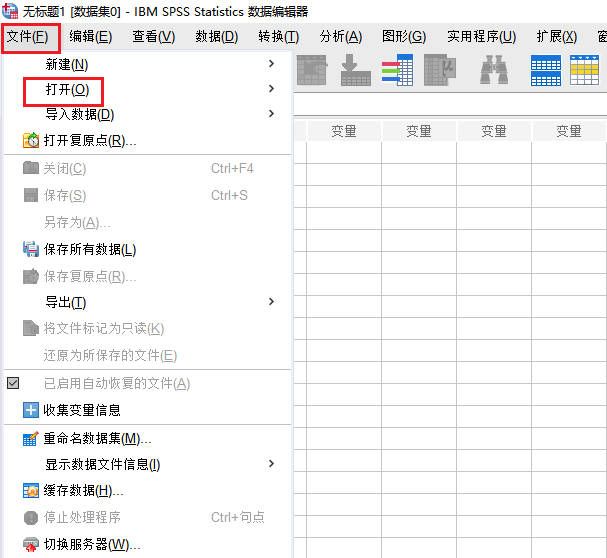
SPSS缺失值多重插补步骤 SPSS缺失值插补后验证方法
我们在进行数据分析时,如果发现原始信息存在缺失的现象,可以使用多重插补的方式对缺失的信息进行填充。今天我就以SPSS缺失值多重插补步骤,SPSS缺失值插补后验证方法这两个问题为例,来向大家讲解一下SPSS当中有关缺失值插补的相关操作技巧。...
阅读全文 >
-
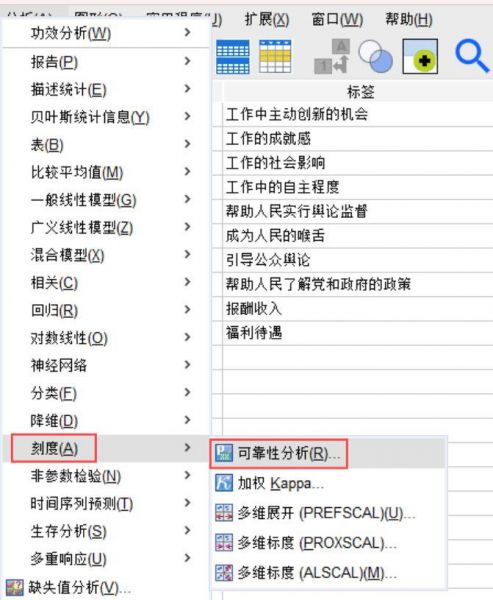
SPSS克隆巴赫系数怎么分析 SPSS克隆巴赫系数多少比较稳定
在数据分析领域,如果想要判断自己的问卷问题是否在测量同一种概念或特质,我们可以运用SPSS克隆巴赫系数进行问卷题项分析,进而检验问卷是否具有良好的内部一致性。今天,我们以SPSS克隆巴赫系数怎么分析,SPSS克隆巴赫系数多少比较稳定这两个问题为例,带大家了解一下SPSS克隆巴赫系数的相关知识。...
阅读全文 >
-